HOS : Est-ce que je peux avoir un rapport pour savoir quand un chauffeur approche d'une violation ?
Concerne :
- Journaux
-
Fiches journalières
- Logbook
- Alerte
- Courriel
Articles connexes :
- Disponibilités dans l'application chauffeur : Geotab Drive : Comprendre les disponibilités
- Disponibilités dans MyGeotab : HOS : Est-ce que je peux voir les heures qui restent à mon chauffeur ? (disponibilités)
Sujets de l'article :
- Ajout dans le tableau de bord
- Programmer par courriel
Ajout dans le tableau de bord
Geotab a développé des rapports pour la conformité qu'il est possible d'activer selon les besoins. Pour activer ces rapports :
Tableau de bord > Ajouter des rapports de tableau de bord à partir de modèles
La section "Ajouter des rapports de tableau de bord à partir de modèles" vous devez sélectionner les catégories que vous voulez ajouter.
Dans le cas des violations, ce rapport appartient à la catégorie "Conformité"

Les différents rapports s'afficheront et vous pourrez sélectionner celui pour les HOS. Les 3 autres rapports sont déjà inclus et présents dans AttriX Conformité . Vous pourriez choisir de tout de même les ajouter à votre tableau de bord au besoin.
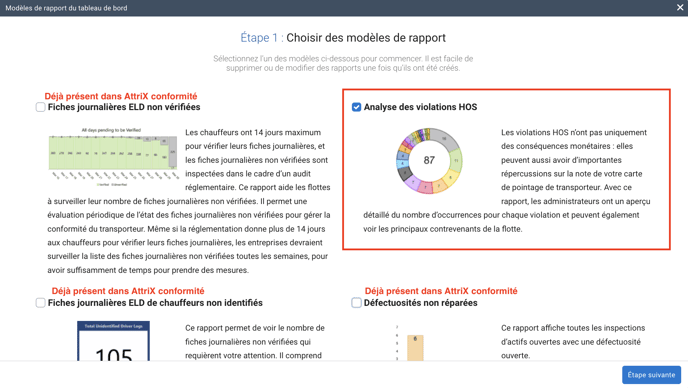
Une fois votre choix fait, appuyer sur "Étape suivante".
Indiquer les groupes qui sont autorisés à consulter ce rapport. Seuls les utilisateurs appartenant à ce groupe auront accès sur le tableau de bord à voir ce rapport. S'il n'y a pas de groupe au sein de votre entreprise, indiquer "Groupe Entreprise" . Si des groupes sont créés, indiquer tous les groupes qui sont concernés.
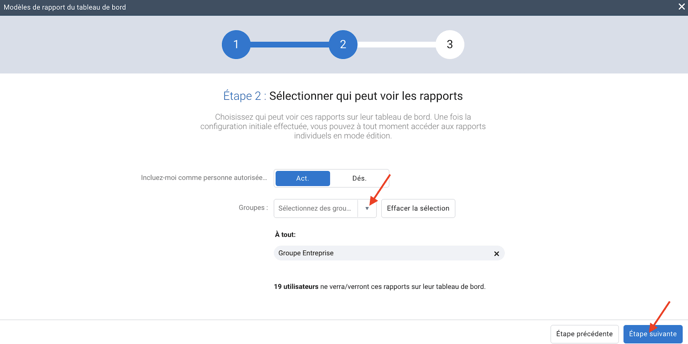
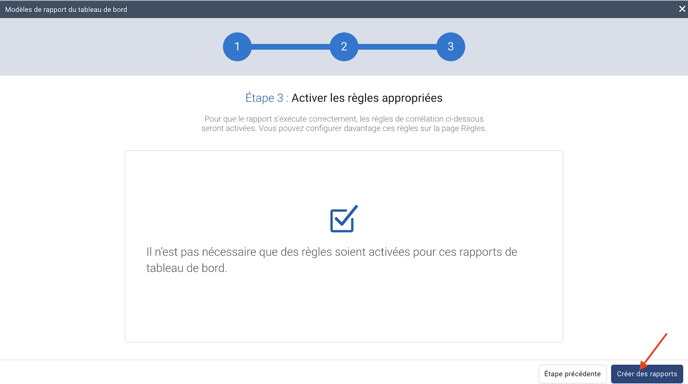
Le rapport sera alors visible sur le tableau de bord. Le rapport indiquera la quantité de violations pour chacun des types de violation. En appuyant sur le rapport, celui-ci s'ouvrira en Excel et vous pourrez analyser les détails.
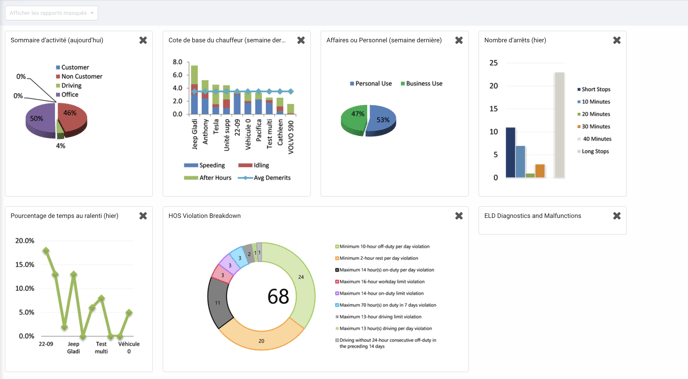
Programmer par courriel
Une fois le rapport programmé pour votre tableau de bord, il est possible de vous le programmer par courriel. Pour ce faire :
Administration > Configuration de rapports > Tableau de bord
Sélectionner le rapport "HOS violation Breakdown" en appuyant sur le titre en bleu.

Cela ouvrira un menu où vous pourrez sélectionner "Rapport par courriel".
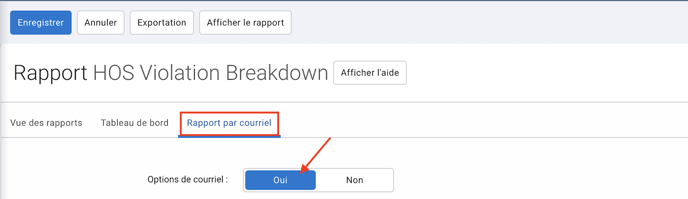
Vous aurez simplement à configurer le rapport selon vos préférences. Pour connaitre la marche à suivre, consulter votre article : Rapports : Comment programmer un rapport par courriel.